【ドキュメント】Markdownドキュメントのデザインをロジカルビート風にしてみた
はじめに
こんにちは、制作部プログラマの笹目です。
久しぶりのブログ投稿です!
今回はMarkdownによるドキュメント作成のお話です。
Markdownドキュメント
弊社ではお仕事中にちょっとしたツールを作成した場合や、なにかの操作手順を他社さんにお伝えしたいときなどに、Markdownでドキュメントを共有する場面があります。
その際にVSCodeやAtom等のテキストエディタでMarkdownを書き、プラグインを使用して、PDFに出力することが多いです。
VSCodeでMarkdownのチートシートをpdfに出力してみたものが以下です。
(チートシートはこちらを使用させていただきました)
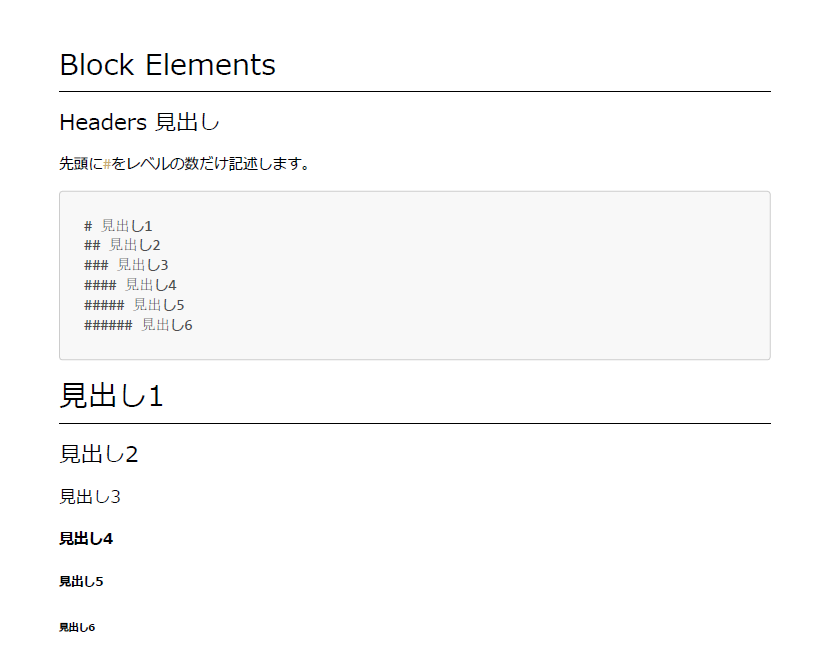
ここで個人的に気になっていることがあるのですが…
出力されたドキュメントのデザインが地味!!
せっかくだからロジカルビート風のデザインにしたいなー
ということで、それっぽいデザインになるように対応してみることにしました。
(今回はVSCodeで試していますが、Atomでも同様に対応できます)
ドキュメントのスタイル(CSS)を変更
Markdownドキュメントのデザインを変更する方法を調べてみたところ、CSSでh1タグやh2タグなどの各タグのスタイルを記述して、テキストエディタのpdf出力プラグインに設定することで実現可能なようです。
CSSは正直高校の授業でちょっと触った程度で詳しくありません..
困りました…
しかし、いい方法があります!
ネット上には「CSS コピペ」と検索すると、各タグごとのCSSサンプルコードが多く出てきます。
そこからいい感じのものをコピペしてきて、細かい部分は数値をいじって改造すれば対応できそうですね!
やってみた
以下のように、必要そうなタグのサンプルコードをコピペしてみました。
色をロジカルビートっぽいオレンジ色にしたり、見出しの位置などを修正しています。
/**
* bodyタグ(文書本体)
*/
body {
background-color: #ffffff;
color: #494949;
}
/**
* codeタグ(コードテキスト)
*/
code {
font-family: "Meiryo", Menlo, Monaco, Consolas, "Droid Sans Mono", "Courier New", monospace, "Droid Sans Fallback";
}
/**
* preタグ(整形済みテキスト)
*/
pre {
font-family: "Meiryo", Menlo, Monaco, Consolas, "Droid Sans Mono", "Courier New", monospace, "Droid Sans Fallback";
}
/**
* blockquoteタグ(引用)
*/
blockquote {
border-color: #ea5219;
}
/**
* h1タグ(見出し1)
*/
h1 {
color: #494949;
font-weight: bold;
border: solid 3px #ea5219;
padding: 0.5em;
border-radius: 0.5em;
}
/**
* h2タグ(見出し2)
*/
h2 {
color: #494949;
position: relative;
font-weight: bold;
margin: 0 0 1.5em;
padding: 0.5em 0.5em 0.5em 2.1em;
border-bottom: 2px solid #ea5219;
}
h2:before {
content: "□";
font-size: 180%;
position: absolute;
color: #ea5219;
top: 0.15em;
left: 0.1em;
height: 12px;
width: 12px;
}
h2:after {
content: "□";
font-size: 120%;
position: absolute;
color: #000000;
top: 0.78em;
left: 0;
height: 12px;
width: 12px;
}
/**
* h3タグ(見出し3)
*/
h3 {
color: #494949;
padding: .5em .75em;
background-color: #f4f4f4;
border-left: 6px solid #ea5219;
}
/**
* h4タグ(見出し4)
*/
h4 {
color: #494949;
padding: .5em .75em;
background-color: #f4f4f4;
border-radius: 6px;
}
/**
* h5タグ(見出し5)
*/
h5 {
color: #494949;
padding: .5em .75em;
border-bottom-style: dotted;
border-bottom-color: #ea5219;
border-bottom-width:thin;
}
/**
* tableタグ(表)
*/
table thead th {
background: #ea5219;
font-weight: bold;
vertical-align: top;
color: #fff;
}
table th,
table td {
padding: 6px 13px;
border: 1px solid #ddd;
}
table tr {
background-color: #fff;
border-top: 1px solid #ccc;
}
table tr:nth-child(2n) {
background-color: #f8f8f8;
}
/**
* hrタグ(水平線)
*/
hr {
background-color: #fff;
border-color: #ea5219;
border-top: 1px dashed #ea5219;
}
/**
* ulタグ(リスト)
*/
ul li{
padding:0px;
margin:0px;
}
ul li{
list-style-type:none !important;
list-style-image:none !important;
margin: 5px 0px 5px 0px !important;
}
ul li{
position:relative;
padding-left:20px;
}
ul li:after{
content:'';
display:block;
position:absolute;
background:#ea5219;
width:9px;
height:9px;
top:5px;
left:5px;
transform:rotate(-45deg);
-webkit-transform:rotate(-45deg);
-o-transform:rotate(-45deg);
}
/**
* olタグ(順序リスト)
*/
ol {
counter-reset:li;
padding:0;
list-style:none;
}
ol li {
position:relative;
margin:0 0 8px 4em;
padding:2px 8px;
}
ol li:before {
content:counter(li);
counter-increment:li;
position:absolute;
top:-2px;
left:-2em;
width:2em;
padding:3px 0;
color:#fff;
background:#ea5219;
font-weight:bold;
text-align:center;
border-radius: 20px;
}
/**
* aタグ(リンク)
*/
a {
color: #4078c0;
text-decoration: none;
}
a:hover,
a:active {
text-decoration: underline;
}VSCodeでのCSS設定方法
VSCodeでは「Markdown-pdf」というプラグインを使用してMarkdownテキストをpdfに出力できます。
このプラグインがインストールされた状態でsettings.jsonに以下のようにCSSのパスを設定しておきます。
(設定タブを開いて、「markdown-pdf style」と検索をかけるとsettings.jsonを開くリンクが出てきます)
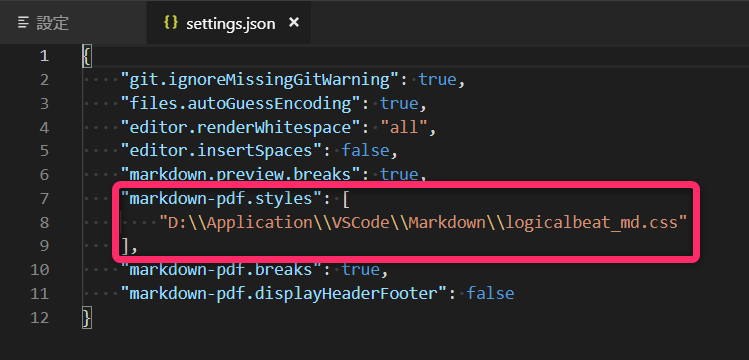
完成したデザイン
では、再びチートシートをpdfに出力してみましょう。
(VSCodeの「Markdown-pdf」の場合、コマンドパレットを開いて、「> Markdown PDF: Export (pdf)」を実行)
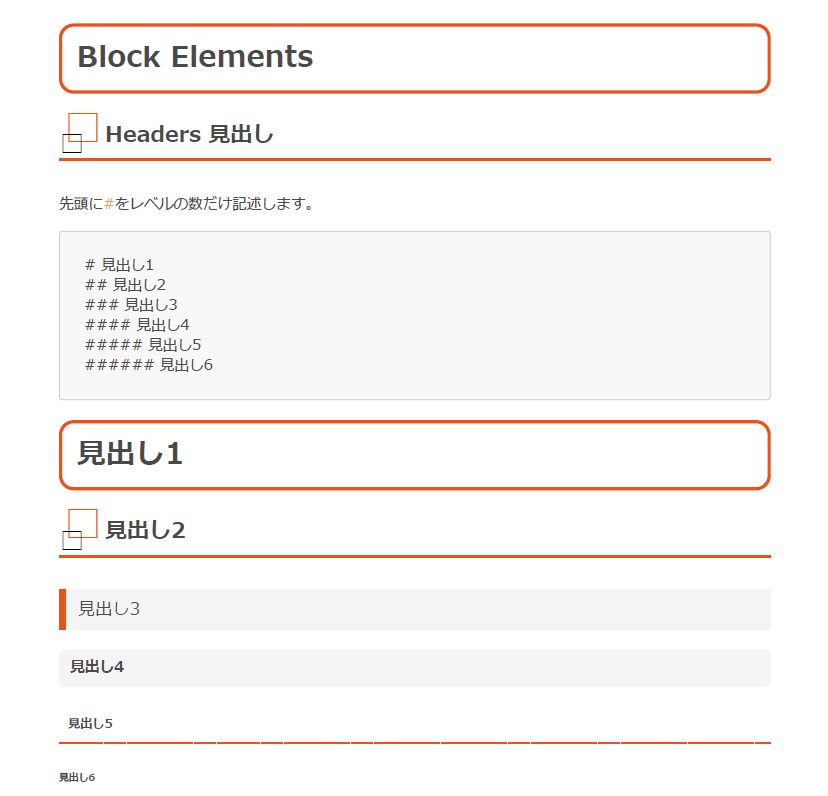
ロジカルビート風?のデザインになりました!
ドキュメントの見やすさも良くなったように思えます。
(ただし、MarkdownプレビューのプラグインやAtomでのpdf出力の場合、若干スタイルが崩れる箇所があるようでした..)
おわりに
ほとんどコピペでロジカルビート風のデザインに変更できました。
h2タグを記述していて気づきましたが、四角が2重になっているデザインは、文字の「□」を使用して表現していますね!面白い!
コピペして改造しているだけですが、ちょっとずつCSSの書き方を理解できて楽しいですね。
自分の会社や、自分の所属するゲームタイトル風のデザインに変更できると、ドキュメントの見栄えがよくなりそうですね!
【免責事項】
本サイトでの情報を利用することによる損害等に対し、
株式会社ロジカルビートは一切の責任を負いません。